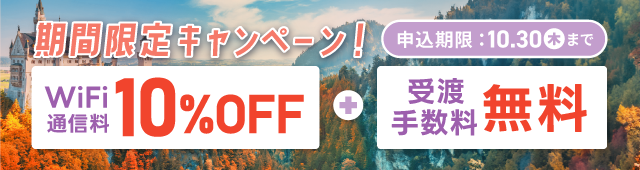キーワード検索
キーワードまたは文章で検索できます(200文字以内)
キーワードの間に半角スペースを入れるとAND検索になります。
キーワードの間に"|"を入れるとOR検索になります。
キーワードの間に" -"を入れるとハイフンの後ろのキーワードを除外して検索します。
『 プラン・料金 』 内のFAQ
はい、充電できます。
モバイルバッテリーにあるUSB Aの出力ポートから、充電できるケーブルがあれば充電が可能です。
お客様のスマートフォンなどを充電するためのケーブルは付属しておりませんので、お客様の必要に応じて各種ケーブルをご用意ください。
※USB Type-C 、iPhone専用のライトニングUSBケーブルは付属しておりませんので、ご注意ください。
※モバイルバッテリーを充電するためのUSBケーブル(USB A⇒マイクロB)は、モバイルバッテリーのレンタル品に含まれております。
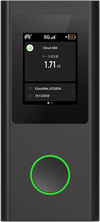
知りたい内容を下記よりお選びください。
■各部の名称・機能詳細
■画面上メッセージと機能詳細
■QRコードでのWiFi接続方法
■USBケーブルでの有線接続方法
■バッテリー保護機能について
■データ容量制限について
■困った時には(トラブルシューティング)
■トラブル解消法
■各部の名称・機能詳細
■画面上メッセ―ジと機能詳細
■QRコードでのWiFi接続方法
WiFi接続を行いたいスマートフォンでQRコードを読み取ることでWFi接続ができます。
①ホーム画面にあるWiFi名をタップします。
②ホットスポット名とパスワードをタップします。
③表示されたQRコードをWi-Fi接続を行いたいスマートフォンで読み込みます。
※QRコードで接続ができない場合、本体裏面にありますSSIDとパスワードで
接続することができます。
※お客様のOSのバージョンによってはこの機能を使用することができません。
※androidのお客様は、カメラで読み込めない場合QRコードリーダーアプリをご利用ください。
■USBケーブルでの有線接続方法
USBケーブルでパソコンと接続してデータ通信が行えます。
【設定】→【USBデザリング】を選択して、USBデザリングをONにしてください。
対応OS:Windowsのみ。macOS非対応。
※お客様のOSのバージョンによってはこの機能を使用することができません。
■バッテリー保護機能について
バッテリーの劣化を防ぐため、長時間連続で充電を行うと充電を一時的に停止する機能です。
充電用ケーブルを差しなおすか、電池残量が70%程度になると充電が再開します。
■データ容量制限について
データ容量制限の初期設定はONになっています。
◆制限の対象◆
・Google Play
・iCloud
・Apple Store
・iMessageでの画像送信
・Apple Music
※アプリでのダウンロード・アプリのアップデートがご利用いただけません。
制限の対象となるサービスを利用したい場合は、以下の手順でデータ容量制限をOFFにしてください。
①メニューの【データ容量制限】を選択します。
②【データ容量制限![]() 】をタップします。(タップすると左にスライドします)
】をタップします。(タップすると左にスライドします)
③設定したい時間を選択⇒【OK】をタップします。
【注意事項】
・本機を再起動するとデータ容量制限はONになります。
・本機能を初期設定でOFFにすることはできません。
・データ通信容量制限をOFFにすることによって大容量通信を行う可能性があります。
困ったときには(トラブルシューティング)
◆インターネットに繋がらない/通信速度が遅い/使用できていたが急に繋がらなくなった
電波状態がよくない、または一時的に回線が混線している可能性があります。
場所の移動や時間を置いて再度接続しても改善しない場合は、以下の操作をお試しください。
①ネットワーク最適化
②本機の再起動
③デバイスの初期化
<<電波が弱くなる状況>>
・高層階へ滞在している場合
・都心部から離れている場合(山間部など)
・電車や車などで移動している場合
・人で混雑している場所に滞在している場合
◆端末がフリーズしている
動作に一時的な不具合が発生している可能性があります。
放電や時間を置いても改善しない場合は、以下の操作をお試しください。
①本機の再起動
②強制再起動
◆充電できない
一時的な不具合(フリーズ含む)が発生している可能性があります。
以下の操作をお試しください。
①お客様私物を含む他の付属品での充電
②本機の再起動
③強制再起動
※上記でも充電がされない場合【バッテリー保護機能について】をご参照ください。
◆電源が入らない
一時的な不具合(フリーズ含む)が発生している。またはバッテリーが切れている可能性があります。以下の操作をお試しください。
①同梱されている付属品での充電
※充電できない場合は◆充電できないをご参照ください。
◆デバイス側にSSIDが表示されない
人混みで混線していることにより表示されない、または一時的に接続不良が発生している
可能性があります。場所の移動で改善しない場合は、以下の操作をお試しください。
①Wi-Fi機能のON/OFFの切替
②お客様デバイスと本機の再起動
③デバイスの初期化
④メニューボタンを押す
◆パスワードが弾かれて接続できない
以下の操作をお試しください。
①お客様デバイスと本機の再起動
②プロファイル削除
■トラブル解消方法
◆ネットワーク最適化
①【ネットワーク最適化】を選択します。
②【今すぐ最適化します】をタップします。
※端末がネットワークに接続されていない場合、ネットワーク最適化はできません
◆再起動
①電源ボタンを約2秒押して再起動を選択します。
◆強制再起動
①フリーズ時など電源ボタンを約15秒押して強制的に電源OFFにします。
②電源ボタンを約3秒押して電源ONにします。
◆リセット(工場出荷状態に戻す)
①メニューの【設定】を選択します。
②【端末情報】を選択します。
③【初期化する】を選択します。
④【初期化する】をタップします。
⑤【OK】を選択します。
※バッテリー残量が20%以下の場合、初期化できません。
◆WiFi機能の ON/OFF 切替
①Wi-Fi ON/OFF ボタンを下にスライドさせOFFにしてください。
②再度WiFi ON/OFF ボタンを上にスライドさせ ON にしてください。
◆プロファイル削除
・iPhoneの場合
【接続済み】または【利用可能なネットワーク】内に表示されている本機(ネットワーク名)の
右にある i マークをタップし、【このネットワーク設定を削除】を選択後、
再度WiFi接続をお試しください。
・androidの場合
【接続済み】または【利用可能なネットワーク】内に表示されている本機(ネットワーク名)を
タップし、【切断】または【削除】を選択後、再度WiFi接続をお試しください。
※お手持ちのAndroidによって文言が異なります。
【ご利用ガイド・取扱説明書】
グローバルWiFiのご利用ガイドや、取扱説明書はこちら
※日本プランをご利用の場合は通信料に消費税がかかります。
スリープモードになっているか、充電が足りない可能性があります。
以下の操作をお試しください。
【POCKETALK W】
(液晶画面ではなく、矢印の操作ボタンを押してご利用ください。)
■スリープモードの解除
本体の右側面にある電源ボタンを軽く一度押すとスリープモードが解除されます。
■電池残量の確認
左上のマークをタップして設定画面を開き、右上の電池マークで残量を確認します。
電池残量が少ない場合は充電ケーブルを差し込んで、そのまましばらく待ってから、電源ボタンを約4秒押して電源をONにしてください。(満充電までのは、約135分です。)
■本機の再起動
1. 本体の右側面にある電源ボタンを約4秒間長押しして電源をOFFにします。
2.再度電源ボタンを約4秒押すと起動します。
【POCKETALK S】
■スリープモードの解除
1. 本体の右側面にある電源ボタンを長押しするとディスプレイが表示されます。
■電池残量の確認
左上のマークをタップすると設定画面が開き、右上の電池マークで残量を確認できます。
電池残量が少ない場合は充電ケーブルを差し込んで、そのまましばらく待ってから、電源ボタンを長押しして電源をONにしてください。(満充電までのは、約105分です。)
■本機の再起動
1. 本体の右側面にある電源ボタンを長押しするとディスプレイが表示されます。
2. 再起動をタップしてください。
それでも改善されない場合は、カスタマーセンターまでご連絡ください。
海外渡航前の日本での通信ご利用はできませんので、ご了承ください。
日本国内でのご利用の場合、日本国内プランをご選択ください。
日本国内でのご利用の方はこちら
フランス・スペイン・イタリア・ドイツなどヨーロッパ53ヶ国でご利用いただけます。
詳しい対応国は以下の画像をご覧ください。
お申込みフォームにて選択いただいた渡航国がすべてヨーロッパ周遊プランの対象であれば、自動で周遊プランの料金が反映されます。
グローバルWiFiは、国境を越えてもWiFi機器1台で通信が可能です。%E7%84%A1%E5%88%B6%E9%99%90%E3%83%97%E3%83%A9%E3%83%B3%E5%AF%BE%E5%BF%9C%E5%9B%BD.jpg?width=700&height=428&name=%E3%83%A8%E3%83%BC%E3%83%AD%E3%83%83%E3%83%91%E5%91%A8%E9%81%8A_4G(%E9%AB%98%E9%80%9F)%E7%84%A1%E5%88%B6%E9%99%90%E3%83%97%E3%83%A9%E3%83%B3%E5%AF%BE%E5%BF%9C%E5%9B%BD.jpg)
%E9%80%9A%E5%B8%B8%E3%83%BB%E5%A4%A7%E5%AE%B9%E9%87%8F%E3%83%BB%E8%B6%85%E5%A4%A7%E5%AE%B9%E9%87%8F%E3%83%97%E3%83%A9%E3%83%B3%E5%AF%BE%E5%BF%9C%E5%9B%BD.jpg?width=700&height=580&name=%E3%83%A8%E3%83%BC%E3%83%AD%E3%83%83%E3%83%91%E5%91%A8%E9%81%8A_4G(%E9%AB%98%E9%80%9F)%E9%80%9A%E5%B8%B8%E3%83%BB%E5%A4%A7%E5%AE%B9%E9%87%8F%E3%83%BB%E8%B6%85%E5%A4%A7%E5%AE%B9%E9%87%8F%E3%83%97%E3%83%A9%E3%83%B3%E5%AF%BE%E5%BF%9C%E5%9B%BD.jpg)
※渡航国によってはWiFi機器が複数台になる場合もありますので、あらかじめご了承ください。
※2台以上をご希望の際は、お申込みフォームの端末レンタル台数の数量をご希望の台数に変更してください。
※9ヶ国以上渡航される方はお電話にてお申込みください。
例えば、成田空港受取の場合、前日の15時までのお申込みで早割適用となります。
※各受取方法によって異なりますのでご注意ください。
受取場所ごとの申込期限は、こちらにてご確認ください。
はい。グローバルWiFiのモバイルバッテリーには3C認証マークがございますので、中国国内線への持ち込みが可能です。
2025年6月28日「3C認証」マークがないまたは鮮明ではないモバイルバッテリーの中国国内線の機内持ち込みが禁止とされていますが、グローバルWiFiのモバイルバッテリーは3C認証品のため、中国国内線への持ち込みが可能です。安心してご利用ください。
・3C認証とは?
中国政府が定める製品の安全性や品質に関する強制認証制度です。
アジア周遊プラン対応国は以下の通りです。
韓国/台湾/中国/香港/マカオ/インドネシア/カンボジア/シンガポール/タイ/フィリピン/ベトナム/マレーシア/ラオス/アラブ首長国連邦/イスラエル/インド/オマーン/カタール/サウジアラビア/スリランカ/ネパール/バーレーン/パキスタン/バングラデシュ/モルディブ/モンゴル(ウランバートル)/ヨルダン
■アジア周遊プランについて
・「アジア周遊プラン」は価格重視のおすすめプランです。申込みフォームにて渡航される国を選択すると、お申込み可能な周遊プランが自動で適用されますので、お客様の用途に合わせてプランをご選択ください。
・お申込みの国のみで通信がご利用いただけます。アジア周遊プランに含まれる国でも、お申込みフォームで選択していない国では通信できませんので、ご了承ください。
・ご選択の渡航先プランがアジア周遊プランのご料金よりも安い場合は、アジア周遊プランは適用されませんのでご安心ください。
・お申込みフォームでは最大8ヶ国まで入力可能です。9ヶ国以上の場合は、お手数ですがお電話にてお申込みください。